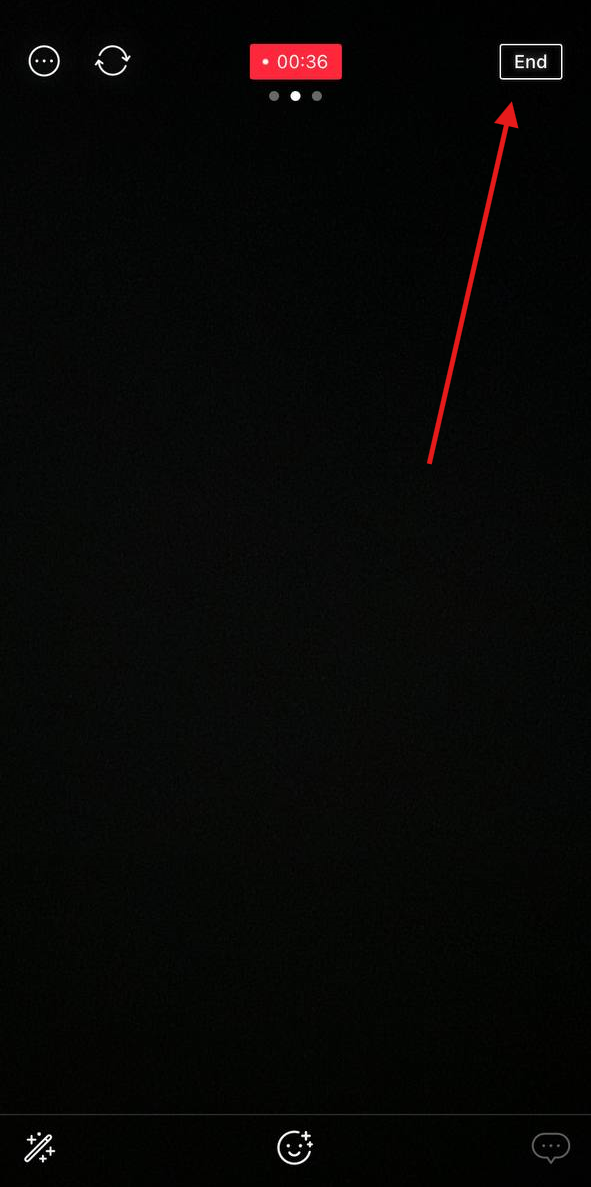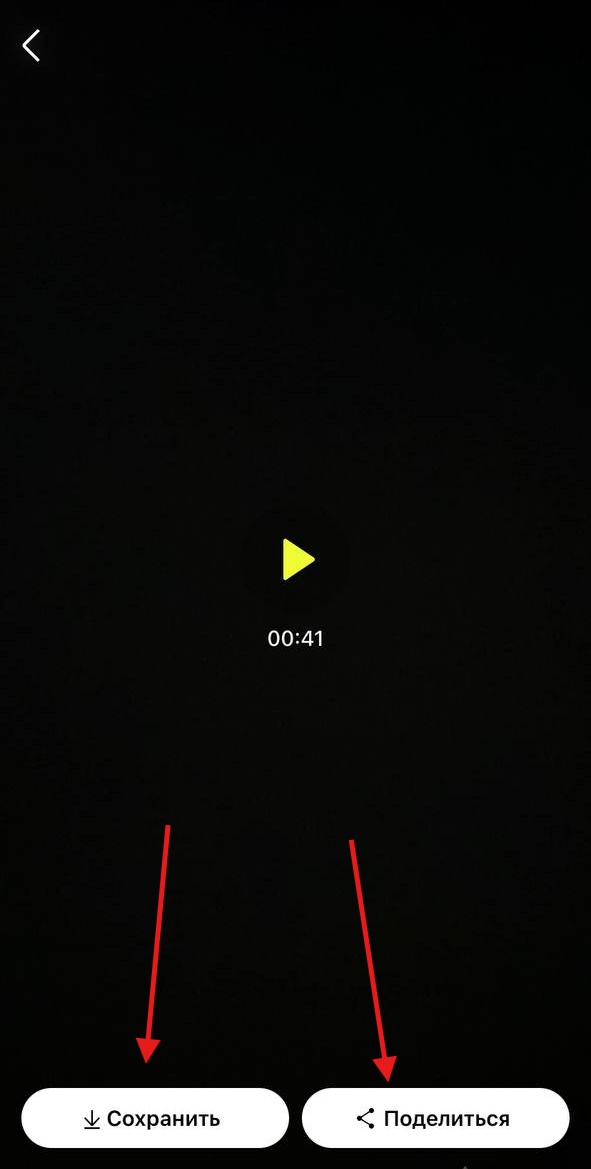Трансляцию можно проводить с помощью телефона через приложение PRISM Live Studio, которое будет подключаться к StreamVI для ретрансляции в несколько социальных сетей.
Важный плюс данной программы - возможность добавлять чат, который будет собирать сообщения из социальный сетей, куда вы проводите трансляцию.
Официальный сайт: https://prismlive.com/en_us/mapp/
AppStore (iPhone) https://apps.apple.com/app/id1319056339
GooglePlay (Android) https://play.google.com/store/apps/details?id=com.prism.live&pli=1
После установки, вам необходимо авторизоваться в приложении:
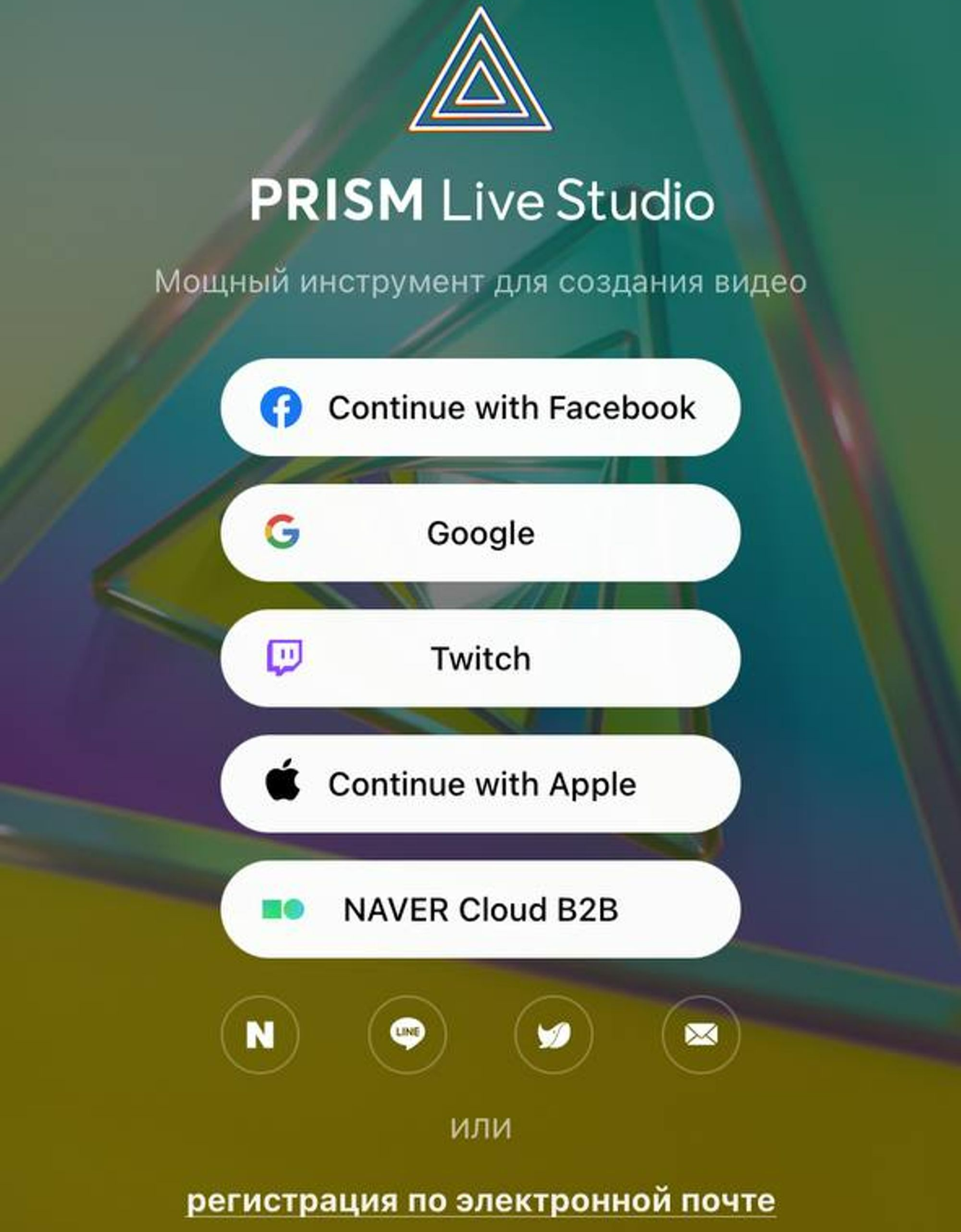
Нажав вверху на три точки (кнопка 1), можно изменять основные настройки.
Кнопка 2 позволяет переключаться между фронтальной и основной камерой.
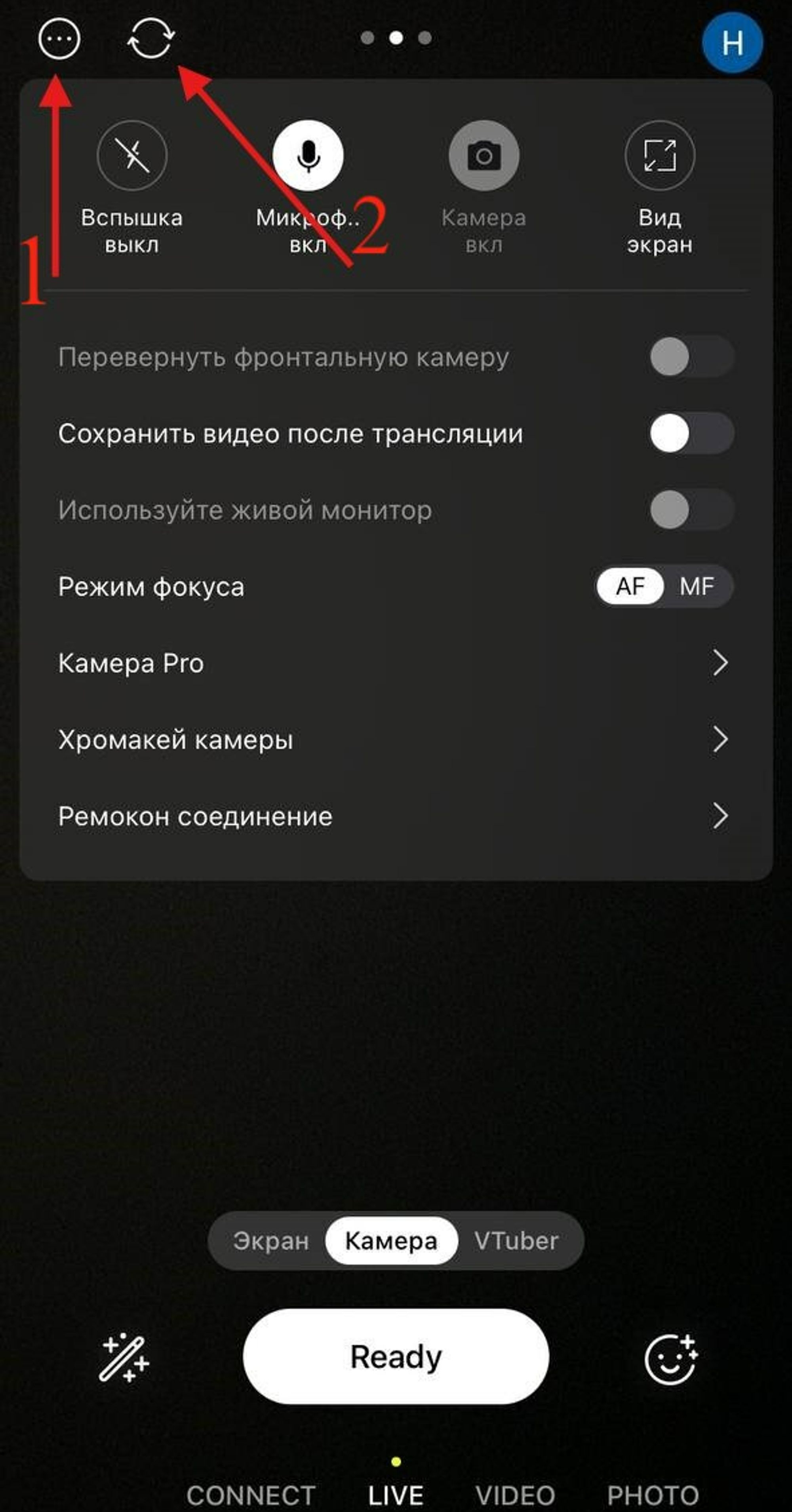
Для того, чтобы начать транслировать, нажмите Ready -> Custom RTMP
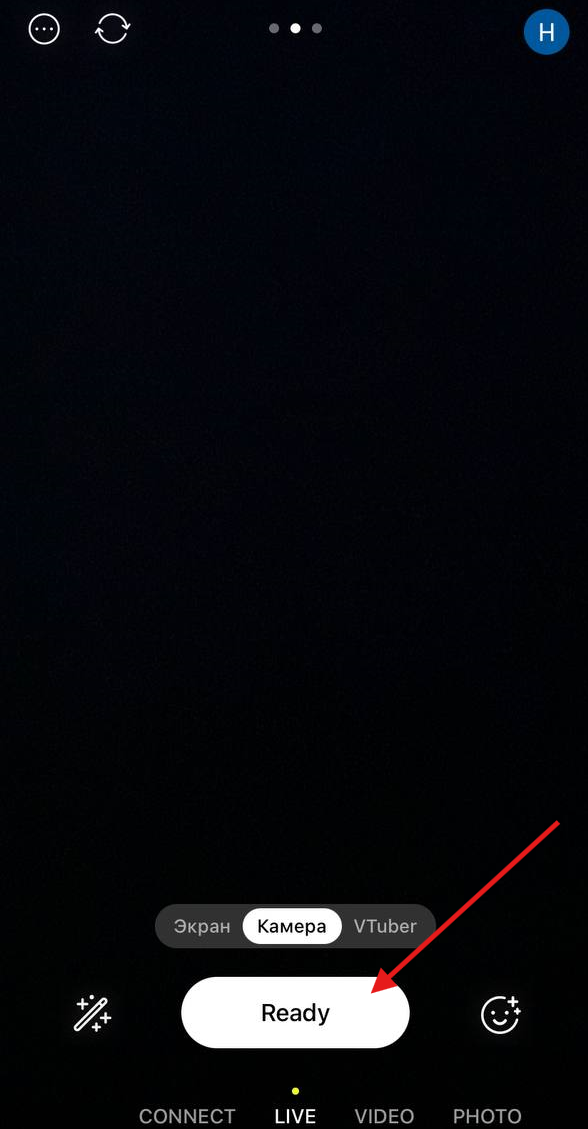
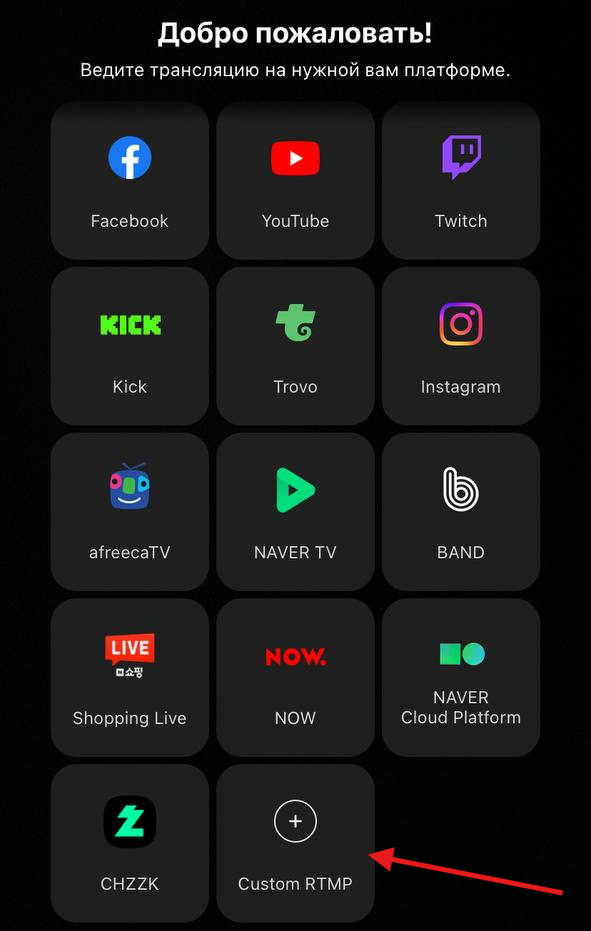
В открывшемся окне нужно ввести данные из StreamVi.
Для этого, откройте в браузере сайт streamvi.io, авторизуйтесь и зайдите в раздел "Настройки". Скопируйте RTMP-URL-АДРЕС и Ключ, вставьте в программе Prism Live Studio. Нажмите “Сохранить”.
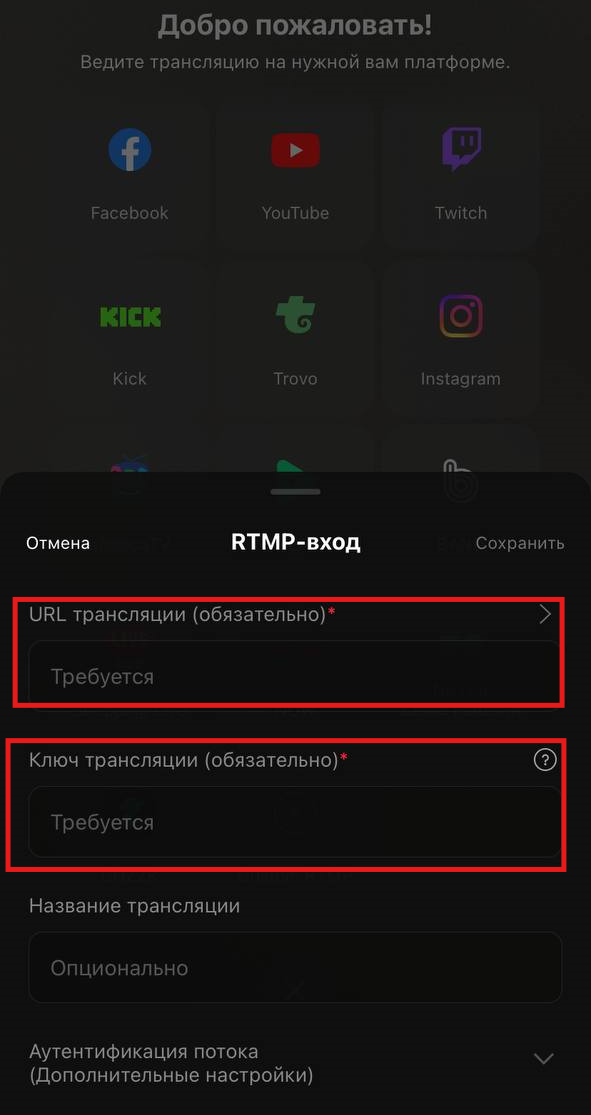
На главном экране приложения появится добавленный канал. Нажав на него, можно установить настройки качества трансляции.
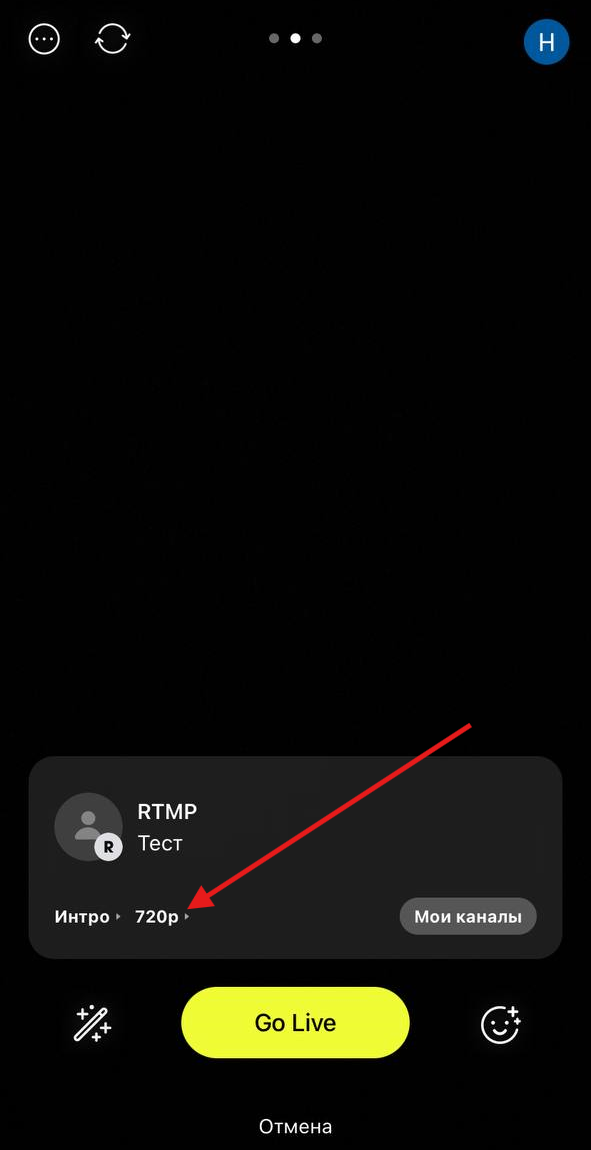
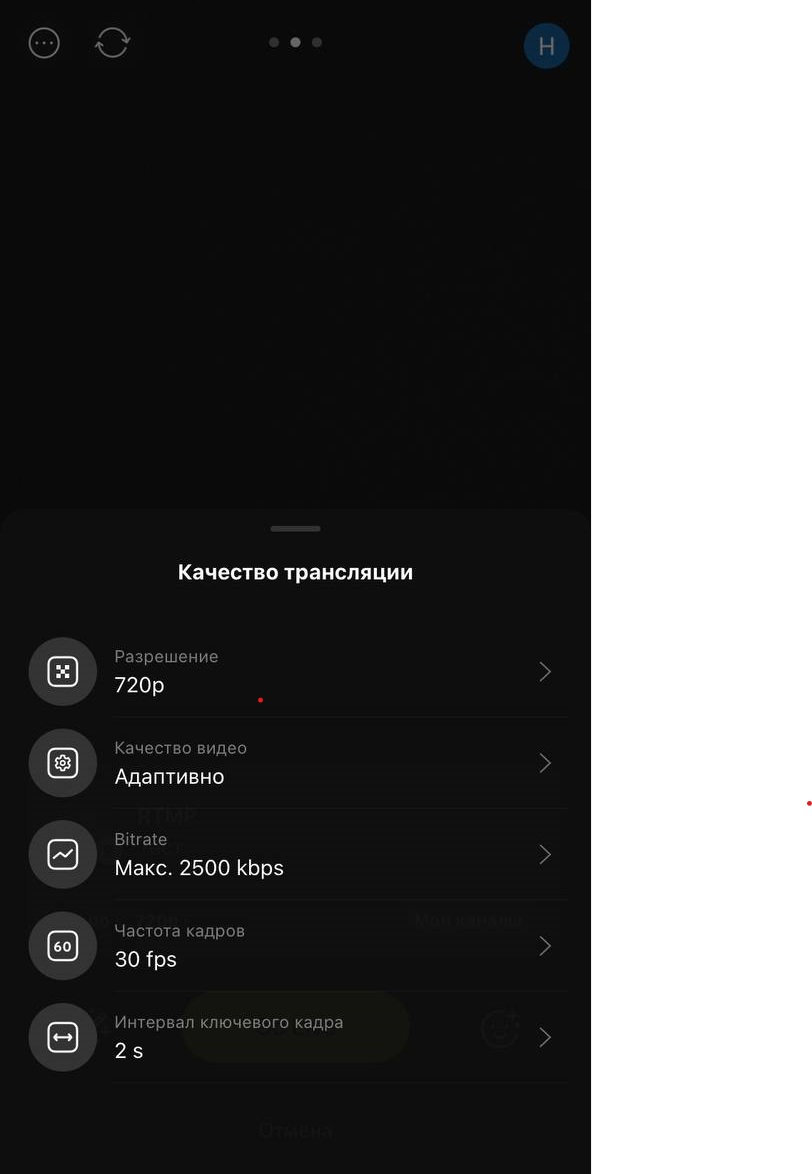
Внимание! Название и описание трансляции на площадках будет указано то, которое вы написали на сайте streamvi.io
Переключитесь смахиванием на экран добавления элементов. Нажмите Виджет - Веб.
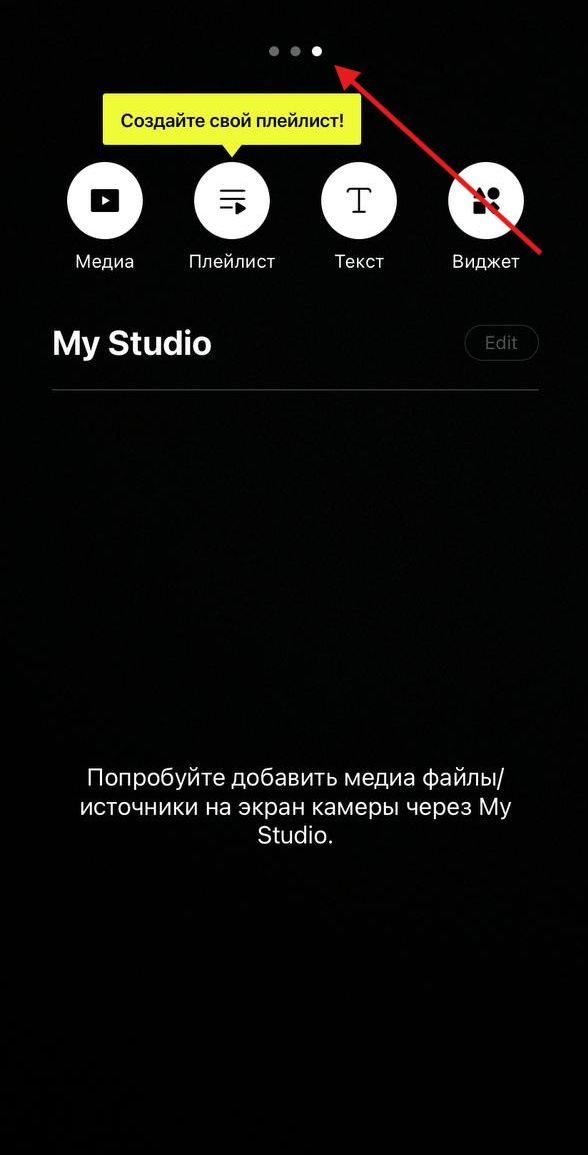
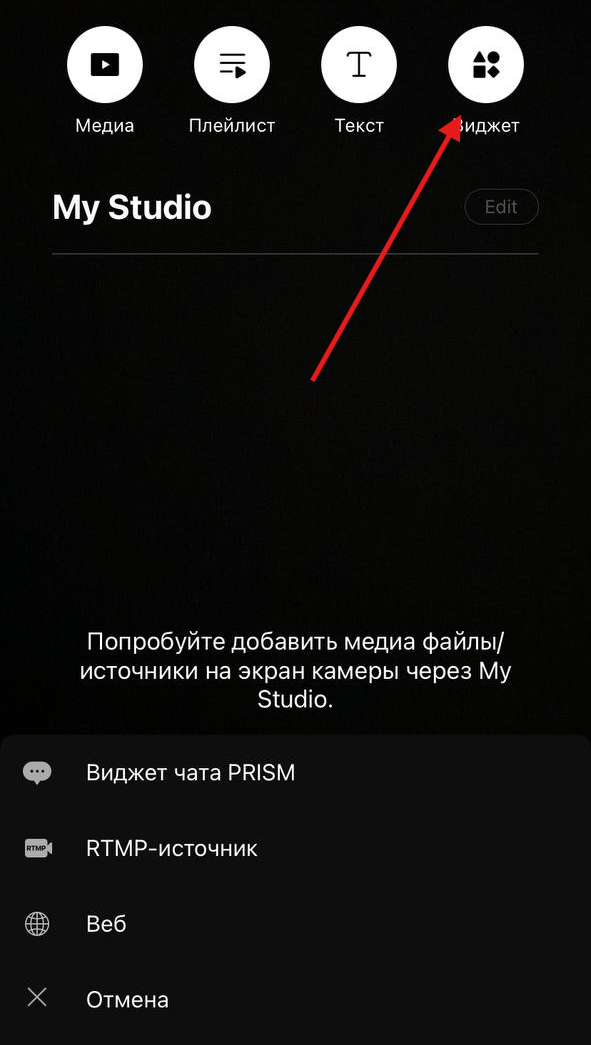
Скопируйте ссылку на чат на сайте streamvi.io. В программе Prism Live Studio вставьте ссылку на поле URL. В поле Title укажите любое название. Галочка "Lock layer" позволяет закрепить чат на экране с трансляцией, чтобы не сдвинуть его во время трансляции случайным движением. Нажмите "Сохранить”.
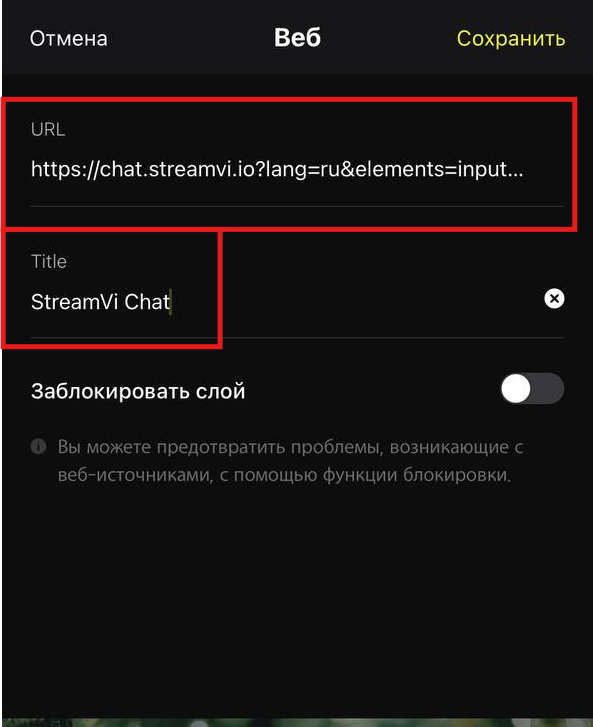
У вас появится виджет с чатом. Чтобы его включить - нажмите на него и разместите в нужном месте.
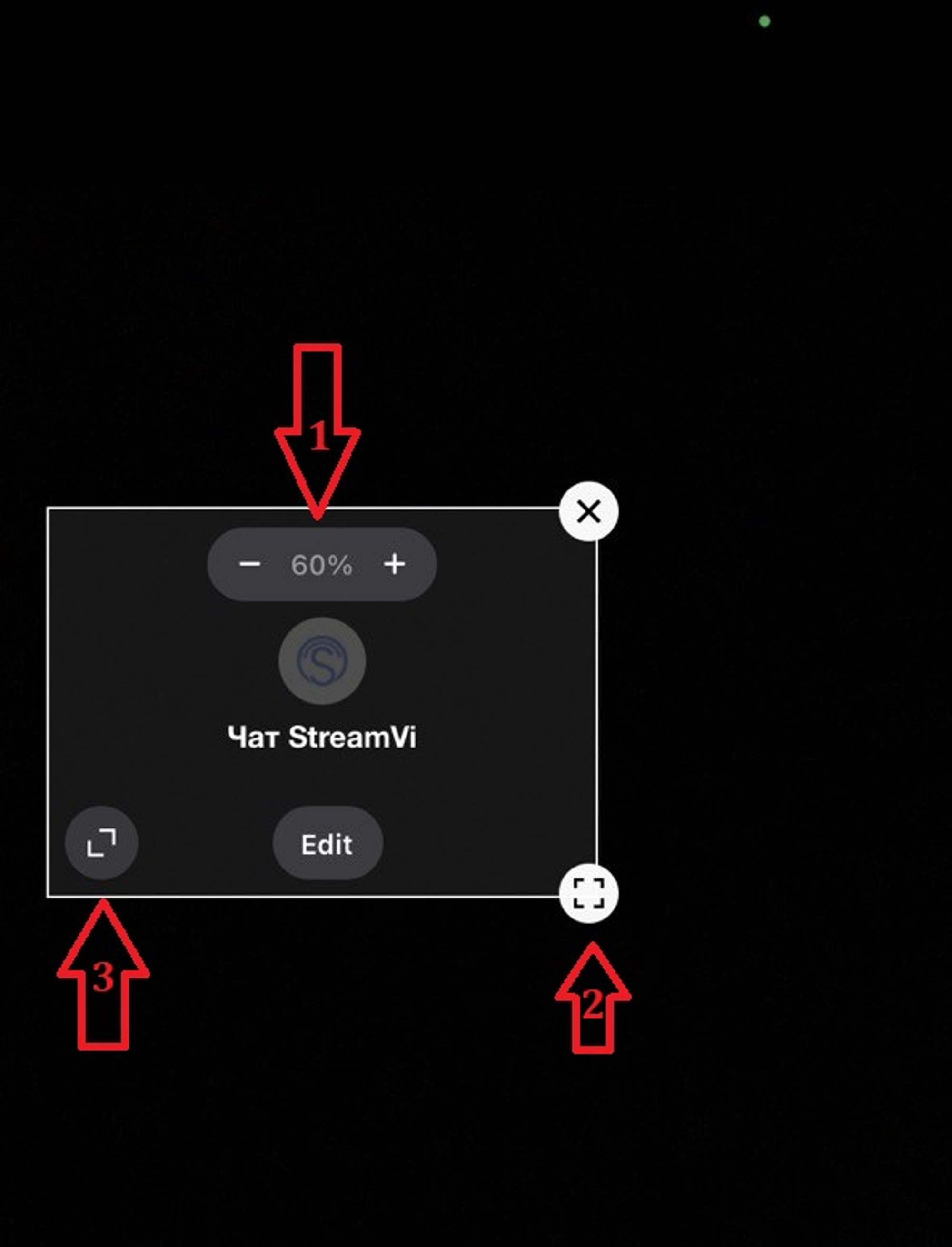
Чтобы выйти в эфир необходимо нажмите Ready -> Go Live. Пройдет обратный отсчет и трансляция начнется.
Если в основных настройках включить "Используйте живой монитор", то будет показываться статистика трансляции. Так же в этом окне можно включать\выключать камеру и микрофон
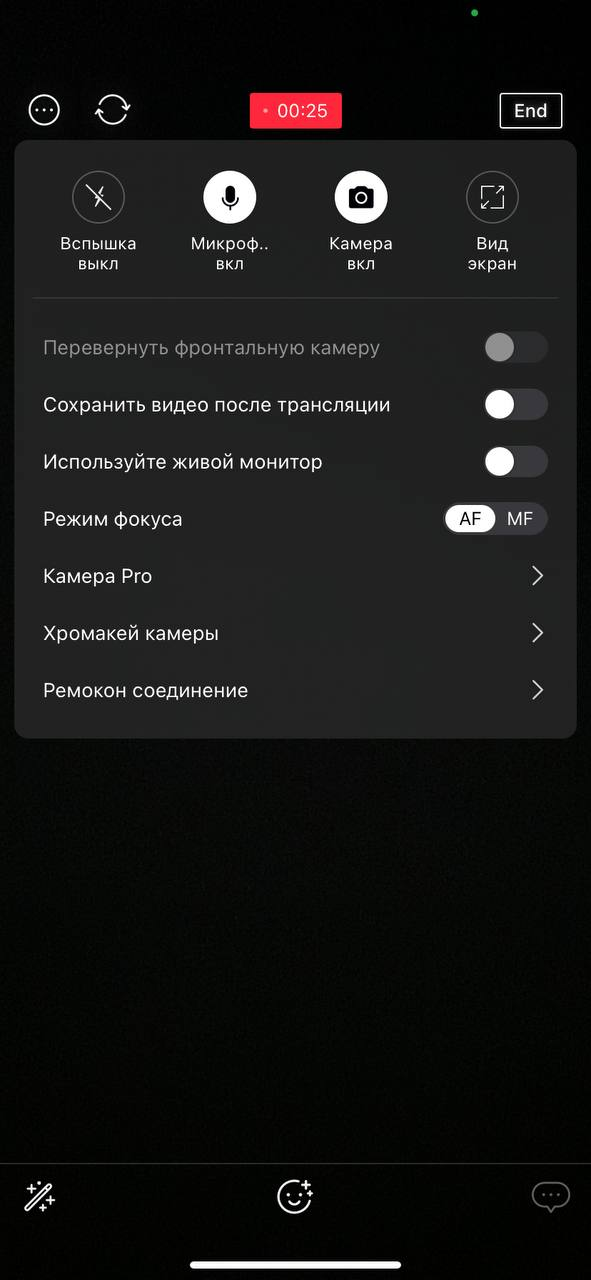
Чтобы завершить трансляцию, нажмите на кнопку End. После завершения будет предложено сохранить трансляцию и поделиться.